Ha otthon dolgozik, jó eséllyel egy második képernyőt is használ a dolgok elvégzéséhez. Csak annyi forrást kell megnyitnia, hogy ne tudjon kényelmesen dolgozni második kijelző nélkül, ugyanez megtörténhet Android-eszközön is.
Az osztott képernyős többfeladatos funkció bekapcsolásával olyan dolgokat hajthat végre, mint például két telefon specifikációinak összehasonlítása. Így eldöntheti, hogy a Samsung telefonok közül melyik legyen végre a tiéd, anélkül, hogy váltani kellene a lapok között.
Az osztott képernyős többfeladatos funkció engedélyezése az Android 10 rendszerben
A funkció használatához győződjön meg arról, hogy minden alkalmazás be van zárva, így könnyebben megtalálhatja azokat az alkalmazásokat, amelyeket osztott képernyős módban szeretne használni.
Az összes alkalmazás bezárása után nyissa meg az első felvenni kívánt alkalmazást, és zárja be. Ismételje meg, amit a második alkalmazással tett. Nyissa meg a legutóbbi alkalmazásokat, és nyomja meg hosszan az alkalmazás ikonját.
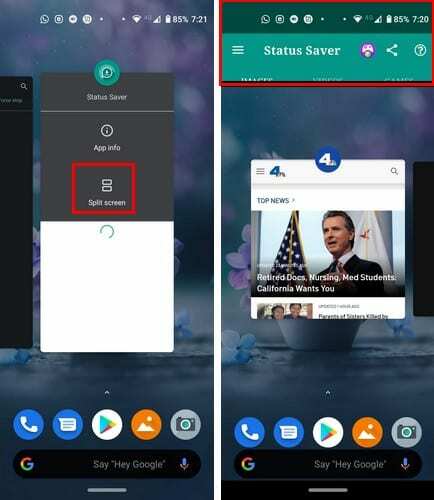
Néhány másodperces lenyomás után az osztott képernyő opciót kell megjelenítenie. Válassza ki a lehetőséget, és az alkalmazás automatikusan oldalra kerül. Csak érintse meg a másik alkalmazás ikonját, amelyet fel szeretne venni, és a két alkalmazás mindegyike elfoglalja a képernyő felét.
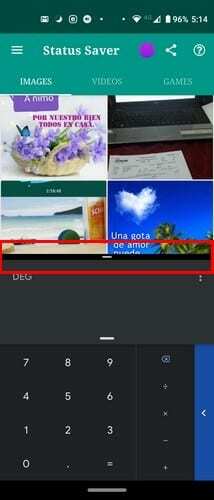
Ha több alkalmazást szeretne látni, érintse meg, és mozgassa felfelé vagy lefelé a középső elválasztót. Az elengedéssel az elválasztó visszamegy a közepére, nem marad ott, ahol elengedi.
Nak nek osztott képernyős többfeladatos munka bezárása, érintse meg a középső elválasztót, és csúsztassa teljesen felfelé vagy lefelé, hogy egy alkalmazás elfoglalja az egész képernyőt.
Az eszköztől függően több alkalmazást is láthat, anélkül, hogy folyamatosan le kellene nyomnia a középső elválasztót. A legrosszabb, ami történhet, az az, hogy a középső elválasztó visszapattan a középpontba.
Következtetés
Ha egyszerre két alkalmazást láthat, időt takarít meg. A funkciónak akkor is működnie kell, ha álló módban használja.
Hasznosnak találja az osztott képernyős többfeladatos funkciót? Ne felejtse el megosztani gondolatait az alábbi megjegyzésekben.